10 個 Windows 11 設定可最大程度延長筆記型電腦電池壽命

筆記型電腦電池的效能會隨著時間的推移而下降,容量也會減少,導致正常運作時間縮短。但在調整一些更深層的 Windows 11 設定後,您應該會看到電池壽命明顯改善。
長期使用 Windows 的用戶一直很欣賞該作業系統的靈活性和效能。然而,Windows 11 有一些令人煩惱的問題,許多人無法忽視。
目錄
微軟一直在嘗試逐步淘汰控制面板,轉而採用更簡化的設定應用程式來創造統一的體驗。然而,過渡尚未完成,Windows 11 發布至今已有 3 年多了。
某些設定仍然僅限於控制面板,而其他設定僅在「設定」應用程式中可用。因此,用戶經常需要在兩個應用程式之間切換。
有時您單擊“控制面板”中的某個設置,只會被重定向到“設置”應用程序,反之亦然。這種來回切換對於用戶來說很煩人且令人困惑。
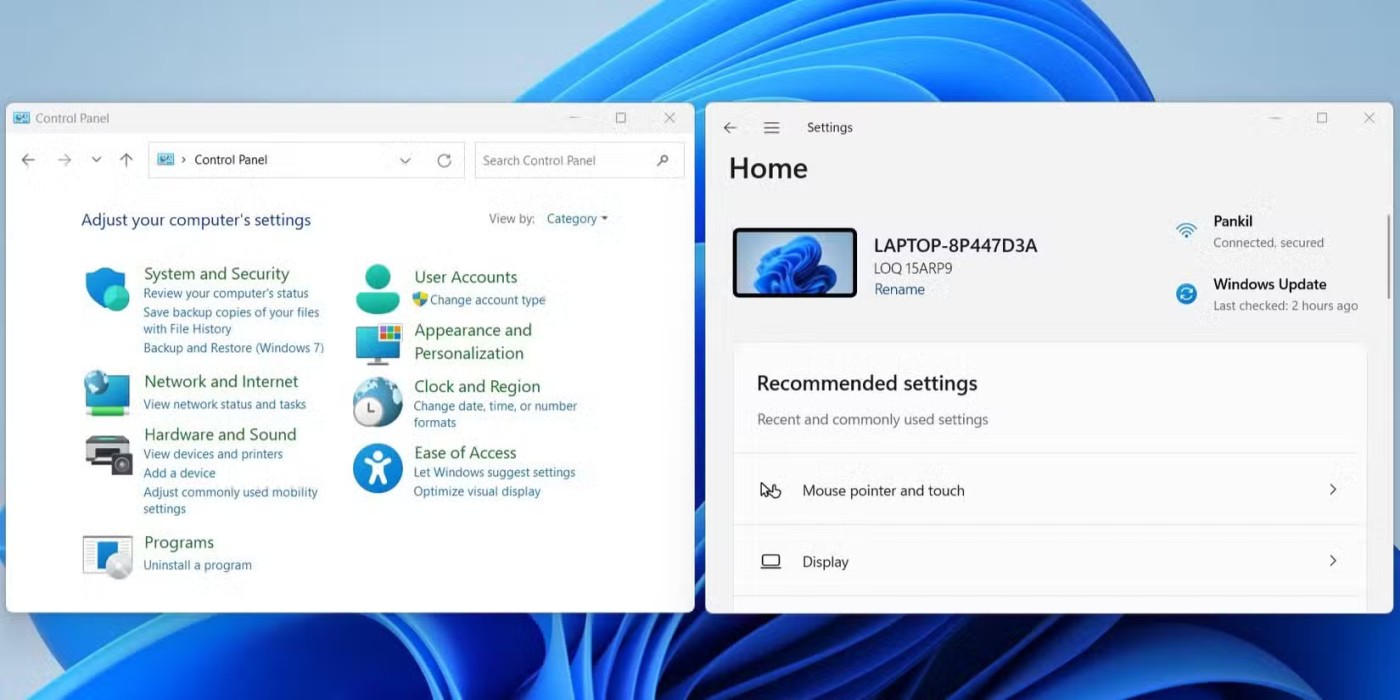
任何使用過 Windows 10 的人都知道 Windows 11 的右鍵上下文功能表有多低效。它將許多有用的功能隱藏在「顯示更多選項」功能表後面,需要額外點擊才能存取它們。
此外,微軟沒有提供返回經典 Windows 10 上下文功能表的簡單方法。因此,最好的選擇是按住 Shift 鍵並右鍵單擊任何內容。
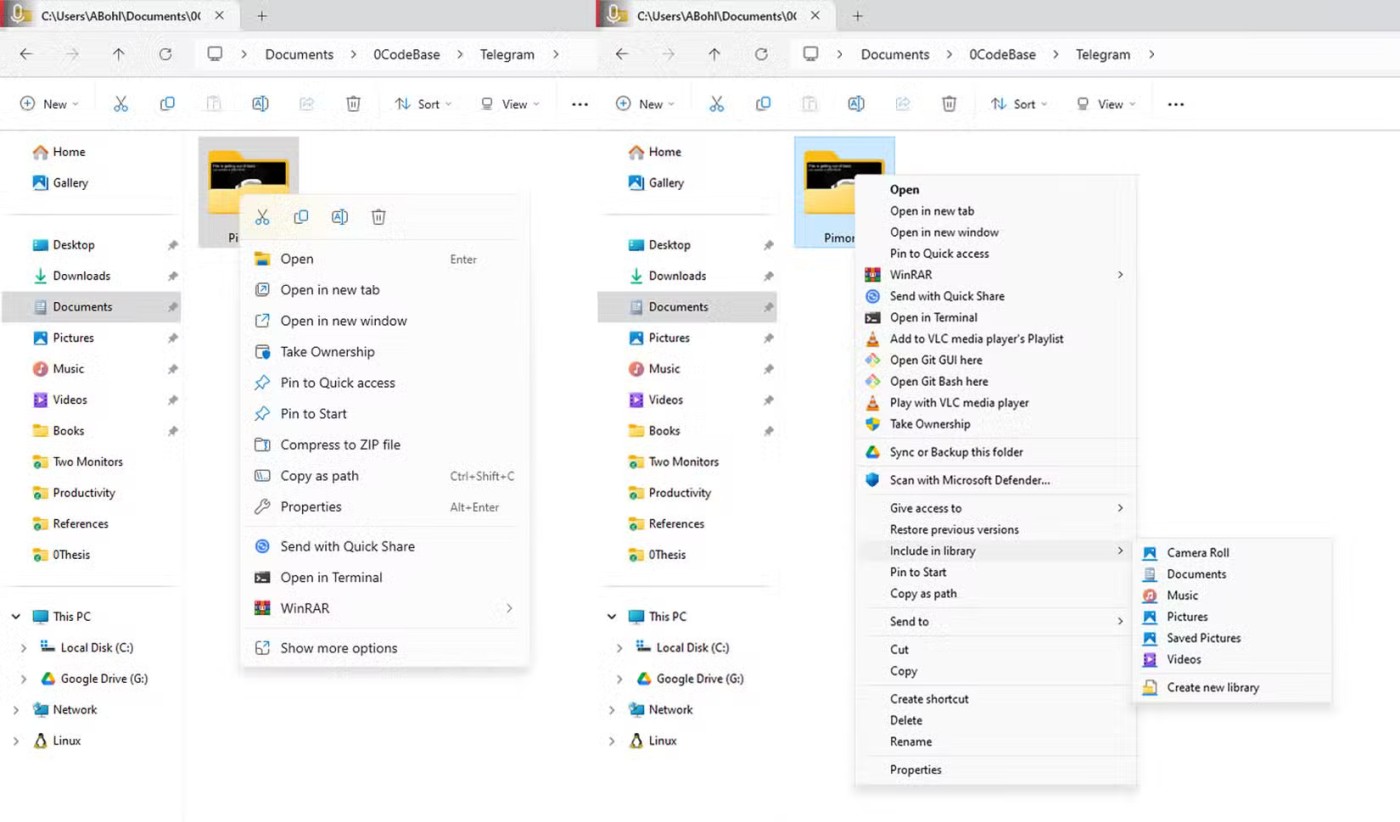
同樣的簡化問題也延伸到了檔案總管。簡化的功能區介面限制了剪切、複製、貼上、刪除和重命名等基本功能的訪問,這些功能通常最好透過鍵盤快捷鍵來執行。這裡唯一的問題是,並不是每個人都知道如何使用這些快捷方式。
雖然您可以在 Windows 11 中更改預設應用程序,但這個過程並不簡單。例如,如果您想設定新的預設照片檢視器,您不能只選擇一個應用程式並將其套用至所有照片格式。
相反,您必須針對每種文件類型(JPG、PNG、TIFF等)手動更改它。這既耗時又煩人。唯一的例外是,更改 Windows 11 中的預設 Web 瀏覽器非常容易。
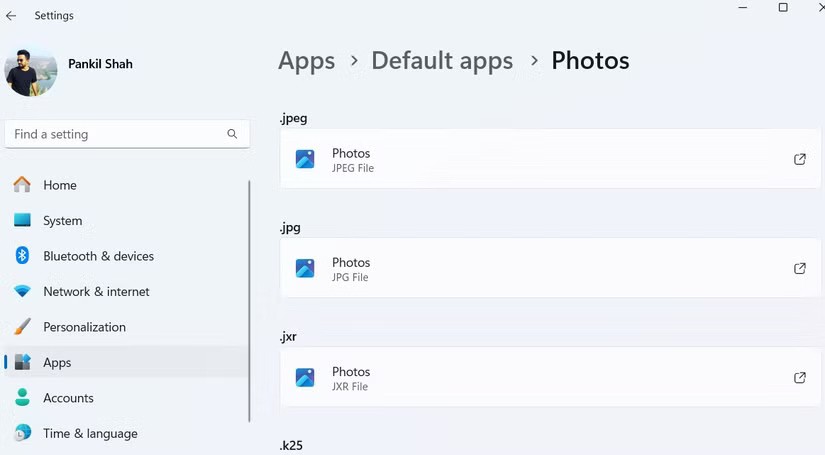
從設定 Windows 11 的那一刻起,您就必須使用 Microsoft 帳戶登入。微軟正在推廣這項技術,以增強 Windows 體驗並簡化對其各種雲端服務的存取。然而,對於那些注重隱私、喜歡以更傳統的方式設定本地帳戶的用戶來說,這似乎是強迫的。
當然,您可以使用變通方法在沒有 Microsoft 帳戶的情況下設定 Windows 11,甚至可以稍後切換到本機帳戶,但這根本不直觀,而且隨著 Microsoft 的所有 AI 功能的出現,選擇退出變得越來越困難。
老實說,Windows 11 的工作列與 Windows 10 相比完全降級了。真正的問題是微軟刪除了先前版本中使工作列更有用的大多數自訂選項。首先,Windows 11 不允許您將工作列移到螢幕的頂部、左側或右側。如果您想要垂直工作欄,則必須使用第三方應用程式自訂工作列。
同樣,也沒有內建的方法來調整工作列的大小。如果您想要更大的工作欄,您唯一的選擇是調整顯示比例,這會影響螢幕上的所有內容。
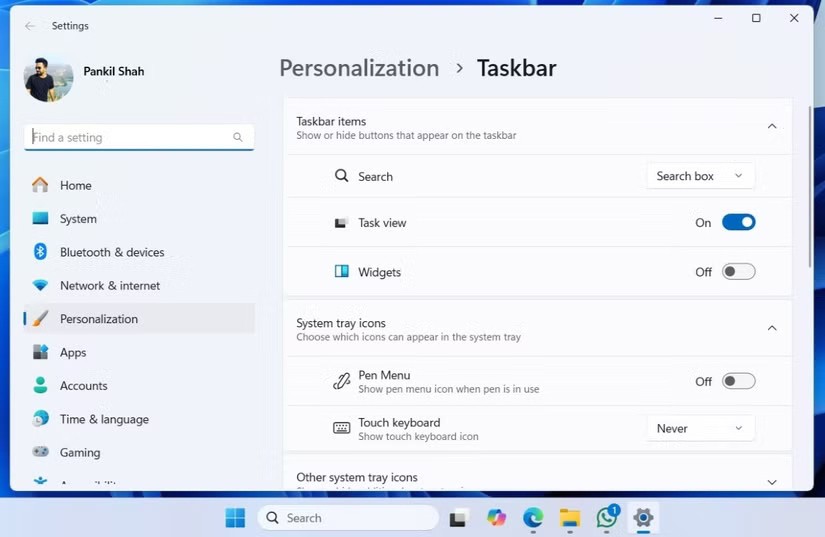
然後是固定文件和資料夾的問題。在 Windows 10 中,您可以輕鬆地將最常用的資料夾甚至特定檔案固定到工作列以便快速存取。
在 Windows 11 中,Microsoft 刪除了此功能,因此現在您必須依靠變通方法將項目固定到工作列。
大多數用戶嚴重依賴「開始」選單來快速存取他們最喜歡的應用程式和檔案。然而,由於微軟未能將 Bing 融入所有功能中,Windows 11 的「開始」功能表陷入了困境。每當您搜尋某些內容時,例如當您想要開啟 Paint 時,它也會顯示來自 Bing 的結果。
因此,如果您拼字錯誤 - 例如搜尋「Painet」而不是「Paint」 - Windows 11 將會煩人地開啟瀏覽器並顯示該查詢的 Bing 結果。更糟的是,無論您將哪個瀏覽器設定為預設瀏覽器,它都會使用 Microsoft Edge 來實現此目的。
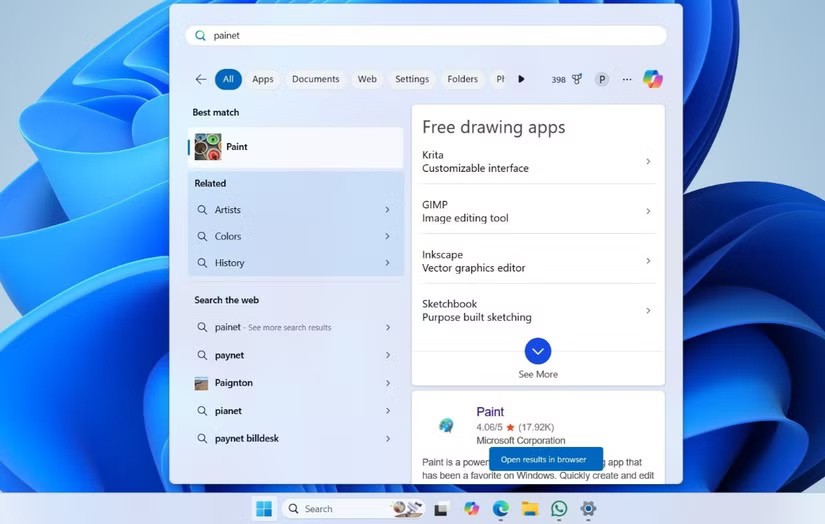
接下來是「推薦」部分。即使您關閉「開始」功能表建議,它仍會繼續向您發送通知,不斷提醒您開啟此功能。
如果您不喜歡 Microsoft 生態系統,您會發現刪除一些 Microsoft 應用程式和程式並不容易。例如,如果您想要從 Windows 中解除安裝 Microsoft Edge,則必須使用命令列工具或複雜的登錄解決方案。
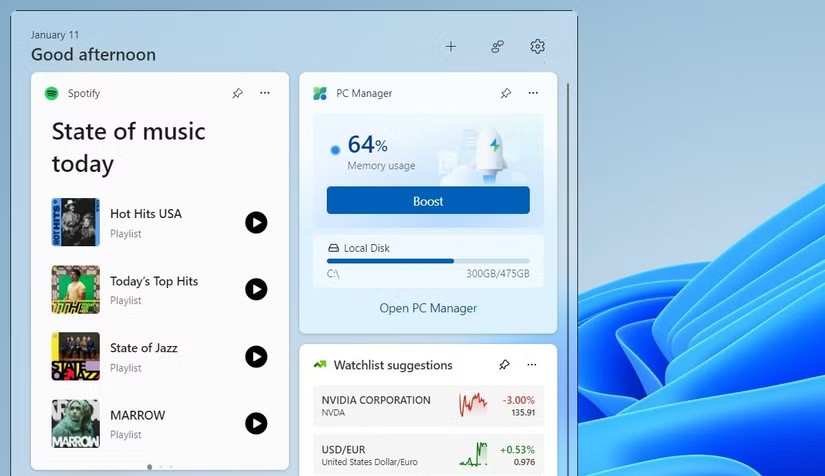
同樣,微軟也不會輕易停用小工具面板或完全刪除 Copilot 功能。最好的方法是隱藏它們,但如果你不小心按下了相關的快捷鍵,它們就會繼續彈出。
除了必備的應用程式和程式外,Windows 11 PC 還預先安裝了微軟和製造商提供的不必要的軟體。許多此類應用程式傾向於強迫用戶註冊服務或用廣告轟炸他們。
這些垃圾軟體不僅佔用寶貴的儲存空間,還會透過在背景運行或在啟動時啟動來降低系統速度。因此,唯一的解決方案是從 Windows 11 PC 中刪除垃圾軟體,這是沒有人願意做的工作。
沒有人喜歡廣告。可悲的是,Windows 11 充滿了廣告。從「開始」功能表中的推廣應用程式到「設定」應用程式中的建議,甚至通知區域,微軟不斷在整個作業系統中推送其建議和服務。
這些廣告形式多種多樣:預先安裝的第三方應用程式、工作列上微軟自有服務的促銷,以及敦促用戶切換到 Edge 或嘗試 OneDrive 的彈出視窗。
雖然您可以在 Windows 11 上停用大多數廣告,但它們首先就不應該出現,尤其是當使用者已經支付了 Windows 授權費用時。
儘管有這些煩惱,Windows 11 仍然是許多人的首選作業系統。雖然它遠非完美,但其整體性能和功能彌補了這一遺憾。希望未來的更新能夠解決這些問題並使這些方面更易於管理。在此之前,我們必須依靠變通方法來讓 Windows 11 不那麼煩人。
筆記型電腦電池的效能會隨著時間的推移而下降,容量也會減少,導致正常運作時間縮短。但在調整一些更深層的 Windows 11 設定後,您應該會看到電池壽命明顯改善。
微軟於 2023 年 5 月在 Windows 11 22H2 KB5026446(版本 22621.1778,也稱為 Moment 3)中引入了藍牙 LE(低能耗)音訊支援。
Windows 11已經正式上線,比起Windows 10,Windows 11也有不少變化,從介面到新功能。請遵循以下文章中的詳細資訊。
90 年代 Windows 版本的懷舊用戶介面總是有一些令人難以置信的酷炫之處。
三年多前,當微軟發布Windows 11時,這款作業系統立即引發了不少爭議。
在 Mac 上建立 Windows 11 可啟動 USB 肯定比在 Windows PC 上更困難,但並非不可能。
Windows 11 於 2021 年 10 月 5 日正式發布。與以往的 Windows 10 重大升級不同,微軟這次並不鼓勵人們升級。
開發商 NTDEV 創建了精簡版 Windows 11,大小僅為 100MB。
微軟透過搭載 Snapdragon X 的 Copilot+ PC 首次展示了其大部分更先進的 AI 功能,而許多搭載英特爾和 AMD 的 Copilot+ PC 則被排除在外。
2024 年 10 月的報告概述了 Windows 11 與其他 Windows 版本相比的市場份額。
正在測試的最新變更解決了 Windows 11 開始功能表最煩人的問題之一,希望它能夠真正發布。
微軟將於 2023 年底停止其免費富文本編輯器寫字板,以便讓用戶過渡到高級 Office 應用程式。
Windows 相片檢視器最初與 Windows XP 一起發布,並迅速成為 Windows 上最常用的工具之一。
微軟本週發布的 Windows 11 最新預覽版包括「設定」應用程式中改進的「關於」部分,用戶可以在其中獲取有關其電腦內部硬體的更多資訊。
為了解決 PC 遊戲玩家面臨的常見問題,微軟終於讓 Windows 作業系統更容易透過 Xbox 控制器進行導覽。
VPN是什麼? VPN有哪些優缺點?接下來,我們和WebTech360一起探討VPN的定義,以及如何在工作中套用這種模式和系統。
Windows 安全中心的功能遠不止於防禦基本的病毒。它還能防禦網路釣魚、攔截勒索軟體,並阻止惡意應用運作。然而,這些功能並不容易被發現——它們隱藏在層層選單之後。
一旦您學習並親自嘗試,您就會發現加密非常容易使用,並且在日常生活中非常實用。
在下文中,我們將介紹使用支援工具 Recuva Portable 還原 Windows 7 中已刪除資料的基本操作。 Recuva Portable 可讓您將其儲存在任何方便的 USB 裝置中,並在需要時隨時使用。該工具小巧、簡潔、易於使用,並具有以下一些功能:
CCleaner 只需幾分鐘即可掃描重複文件,然後讓您決定哪些文件可以安全刪除。
將下載資料夾從 Windows 11 上的 C 碟移至另一個磁碟機將幫助您減少 C 碟的容量,並協助您的電腦更順暢地運作。
這是一種強化和調整系統的方法,以便更新按照您自己的時間表而不是微軟的時間表進行。
Windows 檔案總管提供了許多選項來變更檔案檢視方式。您可能不知道的是,一個重要的選項預設為停用狀態,儘管它對系統安全至關重要。
使用正確的工具,您可以掃描您的系統並刪除可能潛伏在您的系統中的間諜軟體、廣告軟體和其他惡意程式。
以下是安裝新電腦時推薦的軟體列表,以便您可以選擇電腦上最必要和最好的應用程式!
在隨身碟上攜帶完整的作業系統非常有用,尤其是在您沒有筆記型電腦的情況下。但不要為此功能僅限於 Linux 發行版——現在是時候嘗試複製您的 Windows 安裝版本了。
關閉其中一些服務可以節省大量電池壽命,而不會影響您的日常使用。
Ctrl + Z 是 Windows 中非常常用的組合鍵。 Ctrl + Z 基本上允許你在 Windows 的所有區域中撤銷操作。
縮短的 URL 方便清理長鏈接,但同時也會隱藏真實的目標地址。如果您想避免惡意軟體或網路釣魚攻擊,盲目點擊此類連結並非明智之舉。
經過漫長的等待,Windows 11 的首個重大更新終於正式發布。




























